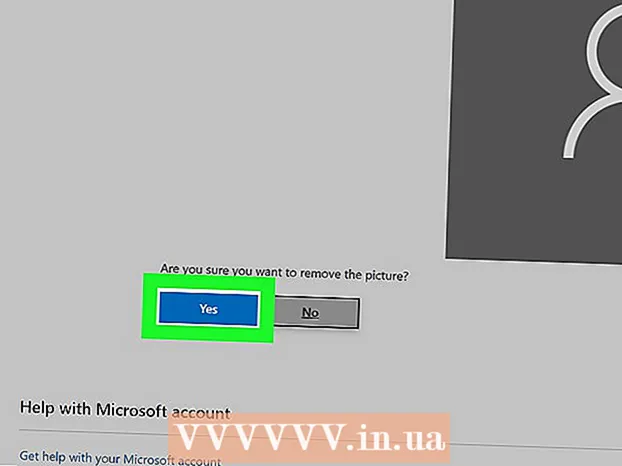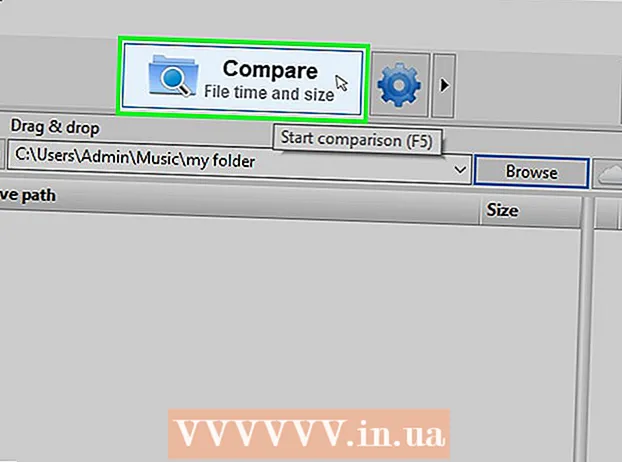Муаллиф:
Florence Bailey
Санаи Таъсис:
20 Март 2021
Навсозӣ:
1 Июл 2024

Мундариҷа
Аз курсори пешфарз хаста шудед? Онро бо аслии бештар иваз кунед! Дар Windows тағир додани курсор хеле содда аст, аммо дар Mac OS шумо бояд сахт кор кунед, зеро ин система курсорҳои тарафи сеюмро дастгирӣ намекунад. Бисёр курсорҳоро дар интернет пайдо кардан мумкин аст.
Қадамҳо
Усули 1 аз 2: Windows
 1 Курсорҳоеро пайдо кунед, ки шумо метавонед онҳоро зеркашӣ кунед. Дар Интернет сайтҳои зиёде мавҷуданд, ки шумо метавонед курсорҳоро зеркашӣ кунед. Шумо метавонед курсори пешфарзро бо ягон курсори тарафи сеюм иваз кунед.Курсорҳоро аз сайтҳои зерин зеркашӣ кардан мумкин аст:
1 Курсорҳоеро пайдо кунед, ки шумо метавонед онҳоро зеркашӣ кунед. Дар Интернет сайтҳои зиёде мавҷуданд, ки шумо метавонед курсорҳоро зеркашӣ кунед. Шумо метавонед курсори пешфарзро бо ягон курсори тарафи сеюм иваз кунед.Курсорҳоро аз сайтҳои зерин зеркашӣ кардан мумкин аст: - Китобхонаи курсорро кушоед - rw-designer.com/cursor-library
- DeviantArt - deviantart.com/browse/all/customization/skins/windows/cursors/
- Customize.org - customize.org/cursor
 2 Архивро бо курсор зеркашӣ кунед. Дар аксари ҳолатҳо, курсорҳо ҳамчун бойгонӣ (файли ZIP) зеркашӣ карда мешаванд. Ҳеҷ гоҳ курсорҳоро дар формати EXE зеркашӣ накунед, зеро дар ин ҳолат шумо ба компютери худ бо нармафзори зараровар сироят мекунед.
2 Архивро бо курсор зеркашӣ кунед. Дар аксари ҳолатҳо, курсорҳо ҳамчун бойгонӣ (файли ZIP) зеркашӣ карда мешаванд. Ҳеҷ гоҳ курсорҳоро дар формати EXE зеркашӣ накунед, зеро дар ин ҳолат шумо ба компютери худ бо нармафзори зараровар сироят мекунед. - Барои тағир додани курсор зеркашии бойгонӣ шарт нест - якчанд намуди курсорҳо дар Windows пешакӣ насб карда шудаанд.
 3 Бойгонии зеркашишударо кушоед (файли ZIP). Барои ин кор, файли zip -ро ду маротиба клик кунед. Курсорҳои оддӣ дар формати CUR ва курсорҳои аниматсионӣ дар формати ANI мебошанд.
3 Бойгонии зеркашишударо кушоед (файли ZIP). Барои ин кор, файли zip -ро ду маротиба клик кунед. Курсорҳои оддӣ дар формати CUR ва курсорҳои аниматсионӣ дар формати ANI мебошанд.  4 Папкаро кушоед.C: Windows Курсорҳо... Ин ҷузвдон ҳамаи курсорҳои дар ин компютер насбшударо дар бар мегирад.
4 Папкаро кушоед.C: Windows Курсорҳо... Ин ҷузвдон ҳамаи курсорҳои дар ин компютер насбшударо дар бар мегирад.  5 Курсорҳои зеркашишударо ба ҷузвдон кашед.Курсорҳо... Агар аз шумо гузарвожаи администратор дархост карда шавад, Идома -ро пахш кунед ва гузарвожаи худро ворид кунед. Дар хотир доред, ки барои насб кардани курсорҳои нав дастрасии администратор лозим аст.
5 Курсорҳои зеркашишударо ба ҷузвдон кашед.Курсорҳо... Агар аз шумо гузарвожаи администратор дархост карда шавад, Идома -ро пахш кунед ва гузарвожаи худро ворид кунед. Дар хотир доред, ки барои насб кардани курсорҳои нав дастрасии администратор лозим аст.  6 Панели идоракуниро кушоед. Шумо метавонед курсори навро тавассути панели идоракунӣ интихоб кунед.
6 Панели идоракуниро кушоед. Шумо метавонед курсори навро тавассути панели идоракунӣ интихоб кунед. - Дар Windows 7, Vista, XP, клик кунед "Оғоз" - "Панели идоракунӣ".
- Дар Windows 8.1, Оғозро бо тугмаи рост клик кунед ва Панели идоракуниро интихоб кунед ё клик кунед Ctrl+X ва "Панели идоракунӣ" -ро интихоб кунед.
 7 Мушро клик кунед ё Сахтафзор ва садо - мушро клик кунед. Варианти дастрас аз танзимоти намуди панели идоракунӣ вобаста аст.
7 Мушро клик кунед ё Сахтафзор ва садо - мушро клик кунед. Варианти дастрас аз танзимоти намуди панели идоракунӣ вобаста аст.  8 Ҷадвали "Нишондиҳандаҳо" -ро клик кунед. Дар он шумо схемаи ҷорӣ ва танзимоти курсорро хоҳед ёфт.
8 Ҷадвали "Нишондиҳандаҳо" -ро клик кунед. Дар он шумо схемаи ҷорӣ ва танзимоти курсорро хоҳед ёфт. - Дар қисмати "Схемавӣ" менюи афтандаро кушоед, то яке аз курсорҳои пешакӣ интихобшударо интихоб кунед.
 9 Курсореро, ки мехоҳед, таъкид кунед. Шумо метавонед курсори ҷориро ба ягон курсори пешакӣ иваз кунед. Курсори стандартӣ ҳамчун "Усули асосӣ" ва курсор барои интихоби матн ҳамчун "Таърихи матн" нишонгузорӣ карда мешавад.
9 Курсореро, ки мехоҳед, таъкид кунед. Шумо метавонед курсори ҷориро ба ягон курсори пешакӣ иваз кунед. Курсори стандартӣ ҳамчун "Усули асосӣ" ва курсор барои интихоби матн ҳамчун "Таърихи матн" нишонгузорӣ карда мешавад.  10 Клик кунед.Мурури .... Равзанаи Системаи Explorer бо папкаи Курсорҳо кушода мешавад. Курсореро, ки мехоҳед, таъкид кунед ва Кушодан ро пахш кунед.
10 Клик кунед.Мурури .... Равзанаи Системаи Explorer бо папкаи Курсорҳо кушода мешавад. Курсореро, ки мехоҳед, таъкид кунед ва Кушодан ро пахш кунед. - Ҳама гуна курсори дигарро ба ҳамин тарз тағир диҳед.
 11 Клик кунед.Apply Тағирот эътибор пайдо мекунанд, яъне дар экран курсори нав пайдо мешавад.
11 Клик кунед.Apply Тағирот эътибор пайдо мекунанд, яъне дар экран курсори нав пайдо мешавад. - Барои барқарор кардани курсори пешфарз, онро дар рӯйхати курсорҳо қайд кунед ва Стандартро клик кунед.
Усули 2 аз 2: Mac OS
 1 Андозаи курсорро тағир диҳед. Дар OS X, шумо наметавонед курсори пешфарзро бо курсори тарафи сеюм иваз кунед; Гузашта аз ин, дар ин система тарҳи курсор аз як барнома вобаста аст, на ба система. Дар менюи Preferences System, шумо метавонед андозаи курсорро тағир диҳед. Барои тағир додани худи курсор, шумо бояд барномаи махсусро истифода баред (дар поён хонед).
1 Андозаи курсорро тағир диҳед. Дар OS X, шумо наметавонед курсори пешфарзро бо курсори тарафи сеюм иваз кунед; Гузашта аз ин, дар ин система тарҳи курсор аз як барнома вобаста аст, на ба система. Дар менюи Preferences System, шумо метавонед андозаи курсорро тағир диҳед. Барои тағир додани худи курсор, шумо бояд барномаи махсусро истифода баред (дар поён хонед). - Менюи Apple -ро кушоед ва Preferences System -ро клик кунед.
- "Дастрасӣ" -ро клик кунед ва ба ҷадвали "Экранҳо" гузаред.
- Дар қисмати андозаи курсор слайдерро барои тағир додани андозаи курсор истифода баред.
 2 Mousecape -ро зеркашӣ ва насб кунед, ки ба шумо имкон медиҳад курсорҳои тарафи сеюмро истифода баред. Ин як барномаи ройгон барои насб кардани бастаҳои курсори тарафи сеюм дар OS X мебошад. Mousecape роҳи осонтарини тағир додани курсор дар OS X мебошад.
2 Mousecape -ро зеркашӣ ва насб кунед, ки ба шумо имкон медиҳад курсорҳои тарафи сеюмро истифода баред. Ин як барномаи ройгон барои насб кардани бастаҳои курсори тарафи сеюм дар OS X мебошад. Mousecape роҳи осонтарини тағир додани курсор дар OS X мебошад. - Мӯйро аз вебсайт зеркашӣ кардан мумкин аст github.com/alexzielenski/Mousecape/releases... Версияи охирини файли Mousecape.zip -ро зеркашӣ кунед ва ҷузвдони .app -ро ба папкаи Барномаҳои худ кашед.
 3 Курсорҳои лозимиро ёбед. Барои зеркашии бастаҳои курсори CAPE Mousecape -ро истифода баред. Ин бастаҳоро дар бисёр сайтҳо, аз ҷумла сайти DeviantArt пайдо кардан мумкин аст. Ғайр аз он, барои сохтани курсор тасвирро ба равзанаи Mousecape кашед, яъне шумо метавонед файлҳои графикии курсори Windows -ро барои сохтани курсорҳои нав дар Mac OS истифода баред.
3 Курсорҳои лозимиро ёбед. Барои зеркашии бастаҳои курсори CAPE Mousecape -ро истифода баред. Ин бастаҳоро дар бисёр сайтҳо, аз ҷумла сайти DeviantArt пайдо кардан мумкин аст. Ғайр аз он, барои сохтани курсор тасвирро ба равзанаи Mousecape кашед, яъне шумо метавонед файлҳои графикии курсори Windows -ро барои сохтани курсорҳои нав дар Mac OS истифода баред.  4 Оғози мусиқиро оғоз кунед. Рӯйхати курсорҳои дастрас намоиш дода мешаванд ва эҳтимолан холӣ хоҳанд буд.
4 Оғози мусиқиро оғоз кунед. Рӯйхати курсорҳои дастрас намоиш дода мешаванд ва эҳтимолан холӣ хоҳанд буд.  5 Файлҳои CAPE илова кунед (агар бошад). Агар шумо аллакай файлҳои CAPE -ро зеркашӣ карда бошед, онҳоро тавассути кашолакунӣ ва партофтани файлҳо бевосита ба равзанаи барнома ба Mousecape илова кунед.
5 Файлҳои CAPE илова кунед (агар бошад). Агар шумо аллакай файлҳои CAPE -ро зеркашӣ карда бошед, онҳоро тавассути кашолакунӣ ва партофтани файлҳо бевосита ба равзанаи барнома ба Mousecape илова кунед.  6 Барои сохтани курсори нав пахш кунед.M Cmd+Н.... Дар рӯйхате, ки мекушояд, курсори дилхоҳро таъкид кунед ва пахш кунед M Cmd+Етағир додани он. Барои курсори нав ном ворид кунед.
6 Барои сохтани курсори нав пахш кунед.M Cmd+Н.... Дар рӯйхате, ки мекушояд, курсори дилхоҳро таъкид кунед ва пахш кунед M Cmd+Етағир додани он. Барои курсори нав ном ворид кунед. - Агар шумо дисплейи ретинаро истифода баред, қуттии назди опсияи Retina -ро интихоб кунед.
 7 Клик кунед.+. Ин дар файли нави CAPE объекти нав эҷод мекунад.
7 Клик кунед.+. Ин дар файли нави CAPE объекти нав эҷод мекунад.  8 Тасвиреро, ки мехоҳед мехоҳед ба қуттии аввал кашед. Агар шумо хоҳед, ки курсори калонро истифода баред, нусхаҳои иловагии тасвирро ба майдонҳои ҳамсоя кашед.
8 Тасвиреро, ки мехоҳед мехоҳед ба қуттии аввал кашед. Агар шумо хоҳед, ки курсори калонро истифода баред, нусхаҳои иловагии тасвирро ба майдонҳои ҳамсоя кашед.  9 Дар менюи афтанда "Навиштан" навъи дилхоҳи курсорро интихоб кунед. Курсори стандартии система ҳамчун "Тир" номида мешавад.
9 Дар менюи афтанда "Навиштан" навъи дилхоҳи курсорро интихоб кунед. Курсори стандартии система ҳамчун "Тир" номида мешавад.  10 Арзишҳоро барои параметри Hotspot тағир диҳед. Он мавқеи воқеии нишоннаморо дар расм муайян мекунад. Нуқтаи дастрас аз кунҷи чапи болоии тасвир сар мешавад. Арзиши аввал шумораи пикселҳо мебошад, вақте ки нуқтаи дастрасӣ ба тарафи рост ҳаракат мекунад ва арзиши дуввум шумораи пикселҳо ҳангоми поён рафтан аст. Ворид кардани арзишҳои нав мавқеи нуқтаи дастрасии навро нишон медиҳад.
10 Арзишҳоро барои параметри Hotspot тағир диҳед. Он мавқеи воқеии нишоннаморо дар расм муайян мекунад. Нуқтаи дастрас аз кунҷи чапи болоии тасвир сар мешавад. Арзиши аввал шумораи пикселҳо мебошад, вақте ки нуқтаи дастрасӣ ба тарафи рост ҳаракат мекунад ва арзиши дуввум шумораи пикселҳо ҳангоми поён рафтан аст. Ворид кардани арзишҳои нав мавқеи нуқтаи дастрасии навро нишон медиҳад.  11 Курсори сохташударо захира кунед. Барои ин кор, клик кунед "Файл" - "Захира" ё танҳо клик кунед ⌘ Фармон+С.... Ҳоло шумо метавонед равзанаи сохтани курсорро пӯшед.
11 Курсори сохташударо захира кунед. Барои ин кор, клик кунед "Файл" - "Захира" ё танҳо клик кунед ⌘ Фармон+С.... Ҳоло шумо метавонед равзанаи сохтани курсорро пӯшед.  12 Курсорро, ки дар рӯйхат намоиш дода мешавад, ду маротиба клик кунед. Пешнамоиши курсори нав кушода мешавад. Курсорро ду маротиба клик кунед, то курсори ҷориро бо он иваз кунед.
12 Курсорро, ки дар рӯйхат намоиш дода мешавад, ду маротиба клик кунед. Пешнамоиши курсори нав кушода мешавад. Курсорро ду маротиба клик кунед, то курсори ҷориро бо он иваз кунед.
Огоҳӣ
- Рекламаҳои баннерӣ ва поп-апҳоро, ки курсорҳоро таблиғ мекунанд, пахш накунед. Ин ба шумо хатари сироят кардани компютери шумо бо нармафзори зараровар мегузорад. Курсорҳоро аз сарчашмаҳои маъруф ва боэътимод зеркашӣ кунед.